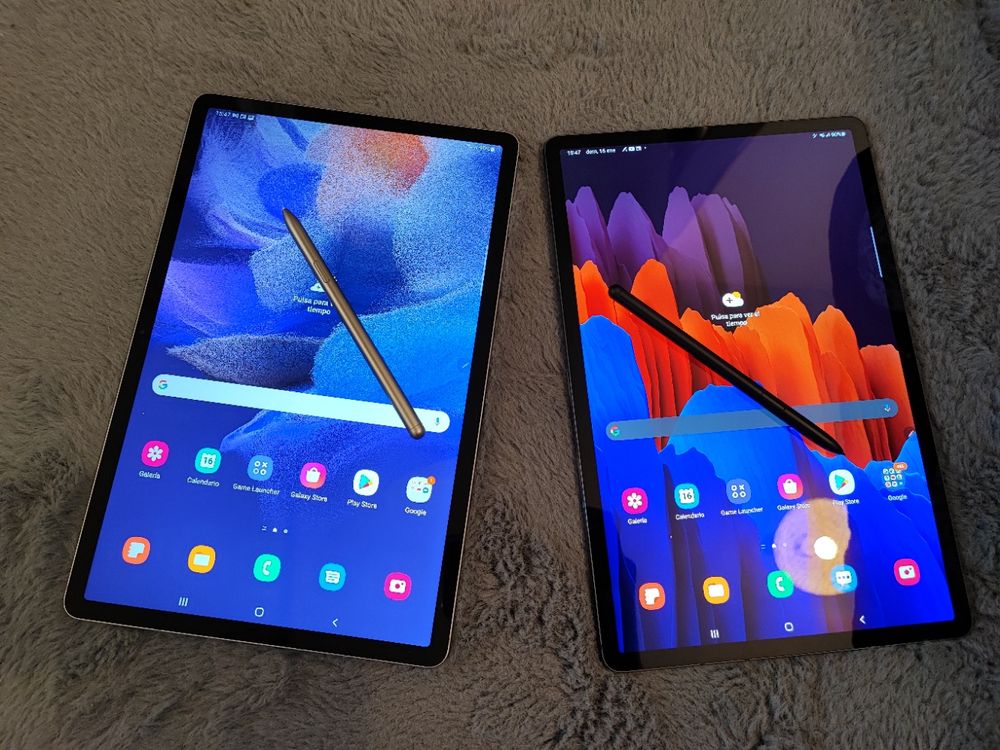Si buscas una tablet de gama alta que no sea el iPad, probablemente tu opción más interesante sea la de hacerte con una tableta de Samsung. La compañía coreana cuenta con varias tablets de primer nivel. Si tu presupuesto es alto pero no quieres que se dispare, una de las opciones más interesantes es la Samsung Galaxy Tab S7 FE. Al igual que las versiones Fan Edition de sus móviles top, es una especie de versión Lite de los modelos más avanzados. En este artículo me voy a centrar en la Galaxy Tab S7 FE, con varios trucos para mejorar su rendimiento y exprimir todas las posibilidad que ofrece. Además, también le hago una pequeña comparativa con su hermana mayor, la Samsung Galaxy Tab S7+. ¿Merece la pena comprar este modelo?
| Samsung Galaxy Tab S7 FE | Samsung Galaxy Tab S7+ | |
| Pantalla | 12,4 pulgadas TFT Resolución de 2560 x 1600 con 16 millones de colores, tasa de refresco de 60Hz | 12,4 pulgadas con tecnología Super AMOLED, formato 16:10, resolución WQXGA+ (1.752 x 2.800 píxeles), brillo de 500 nits, HDR10+ y tasa de refresco de 120 Hz |
| Cámara principal | 8 megapíxeles | – Sensor principal 13 megapíxeles y apertura focal f/2.0 con grabación de vídeo en 4K a 30 FPS – Sensor secundario de 5 megapíxeles con lente gran angular y apertura focal f/2.2 |
| Cámara selfie | 5 megapíxeles | Sensor principal de 8 megapíxeles |
| Memoria interna | 64 o 128 GB | 128 o 256 GB |
| Ampliación | A través de una tarjeta microSD | A través de una tarjeta microSD |
| Procesador y memoria RAM | Procesador propio de Samsung de ocho núcleos con cuatro a 2.2GHz y otros cuatro a 1.8GHz 4 GB de memoria RAM | Snapdragon 865+ Adreno 650 6 y 8 GB de memoria RAM |
| Batería | 10.090 mAh. Carga rápida a 45 W, hasta 13 horas de reproducción de vídeo | 10.090 mAh de tipo Li-Po con carga rápida de 45 W, hasta 14 horas de reproducción de vídeo |
| Sistema operativo | Android | Android |
| Conexiones | WiFi 802.11 a/b/g/n/ac/6 de doble banda, Bluetooth 5.0, GPS + GLONASS, NFC y USB tipo C | WiFi 802.11 a/b/g/n/ac/6 de doble banda, Bluetooth 5.0, GPS + GLONASS, NFC y USB tipo C |
| SIM | 5G opcional | 5G opcional |
| Diseño | Colores: negro, plata, verde, oro rosa | Colores: negro, azul, bronce, plata |
| Dimensiones y peso | 284,8 x 185 x 6,3 mm y 608 gramos | 284,8 x 185 x 5,7 milímetros y 575 gramos |
| Funciones destacadas | Reconocimiento facial, S Pen, multitarea real, Samsung Dex, Multi-Active Windows | Desbloqueo facial mediante software, carga rápida de 45 W, Samsung DeX, lápiz táctil integrado, cuatro altavoces firmados por AKG, sensor de huellas dactilares en pantalla… |
| Fecha de lanzamiento | Disponible | Disponible |
| Precio | Desde 500 euros (apróx.) | Desde 690 euros (apróx.) |
Trucos para exprimir todo el jugo a la Samsung Galaxy Tab S7 FE
Si te has hecho con esta tableta de Samsung –y ahora es un buen momento por los descuentos que se pueden cazar en distintas tiendas-, aquí te traigo una selección con algunos de los mejores trucos de este modelo pensados para que puedas mejorar algunos aspectos como la autonomía, el rendimiento o activar funciones que te resulten más prácticas. Estos son:
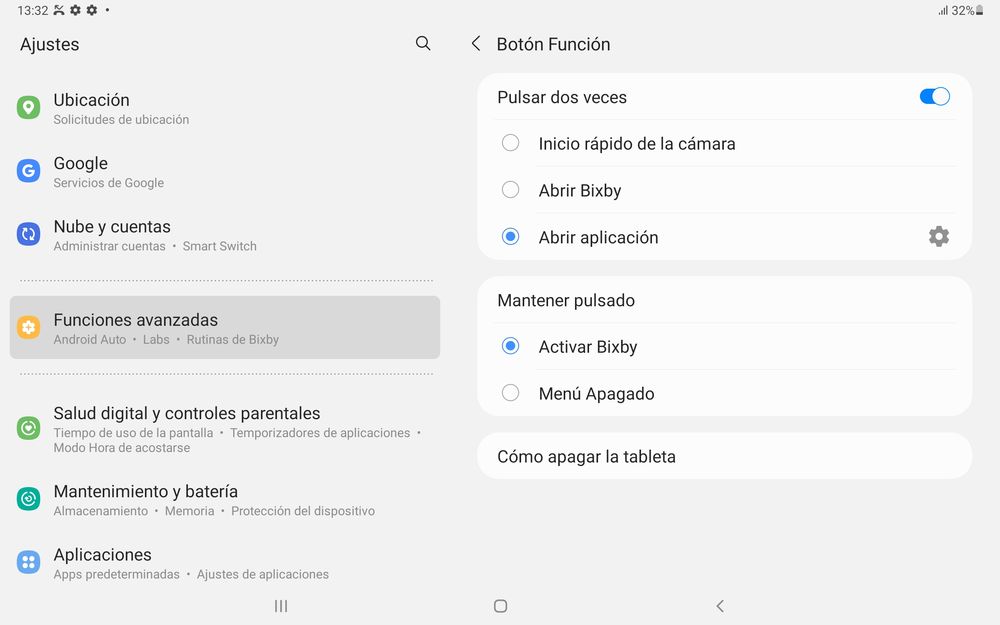
1. Personaliza el botón función
¿Hay una aplicación que usas más a menudo que otras? Puedes personalizar el botón de apagado para que se abra con solo apretarlo dos veces. Por defecto, la app que viene configurada es la de la cámara que, seamos sinceros, puede tener mucho sentido en un móvil pero en una tableta normalmente no la vas a usar apenas. Para cambiar esto, hay que ir a la configuración de Ajustes, Funciones Avanzadas y Botón Función. También tienes por aquí la opción de abrir Bixby, pero lo más probable a estas alturas es que no tengas ningún tipo de relación con el asistente de voz de Samsung. Lo bueno es que este botón es compatible con cualquier app que quieras.
Por cierto, Bixby también aparece cuando mantienes presionado el botón de apagado. Si quieres que no te moleste y abras el menú para apagar o reiniciar la tablet en su lugar, lo tienes justo por debajo en una opción dedicada.
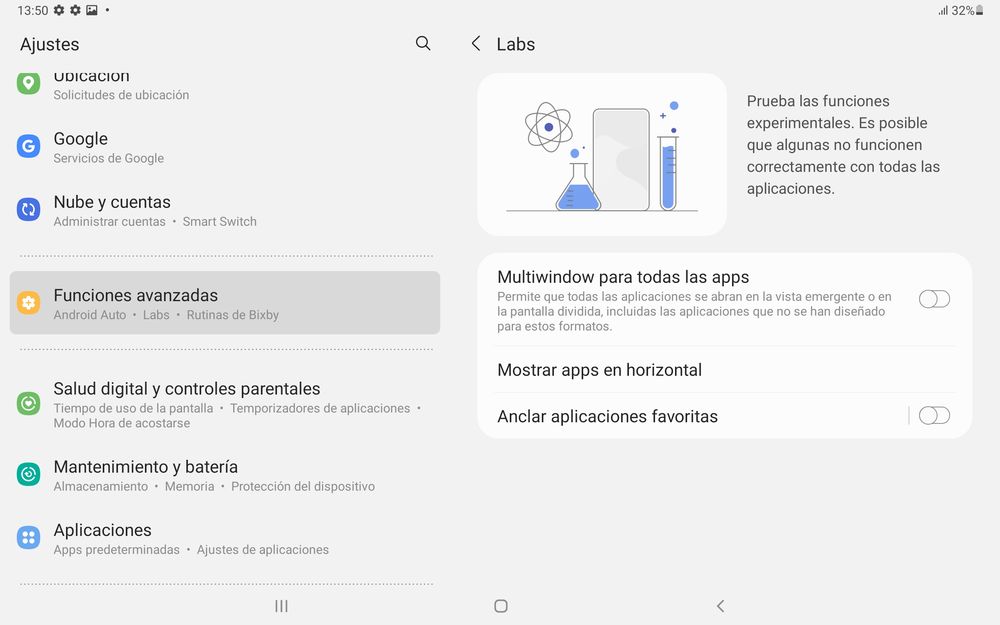
2. Multiventana para todas las aplicaciones
Una de las características interesantes que tiene la Samsung Galaxy Tab S7 FE es la que te permite usar dos aplicaciones al mismo tiempo en pantalla partida. Eso sí, por defecto solo está activo para las aplicaciones que han sido diseñadas para esto. Hay un modo de permitir que cualquier aplicación se pueda usar de este modo. Tienes que ir a las Funciones avanzadas de los Ajustes, Labs y luego Multiwindow para todas las apps. Debes tener en cuenta que puede que algunas apps no se vean del todo bien, pero es cuestión de probar con las que uses habitualmente.
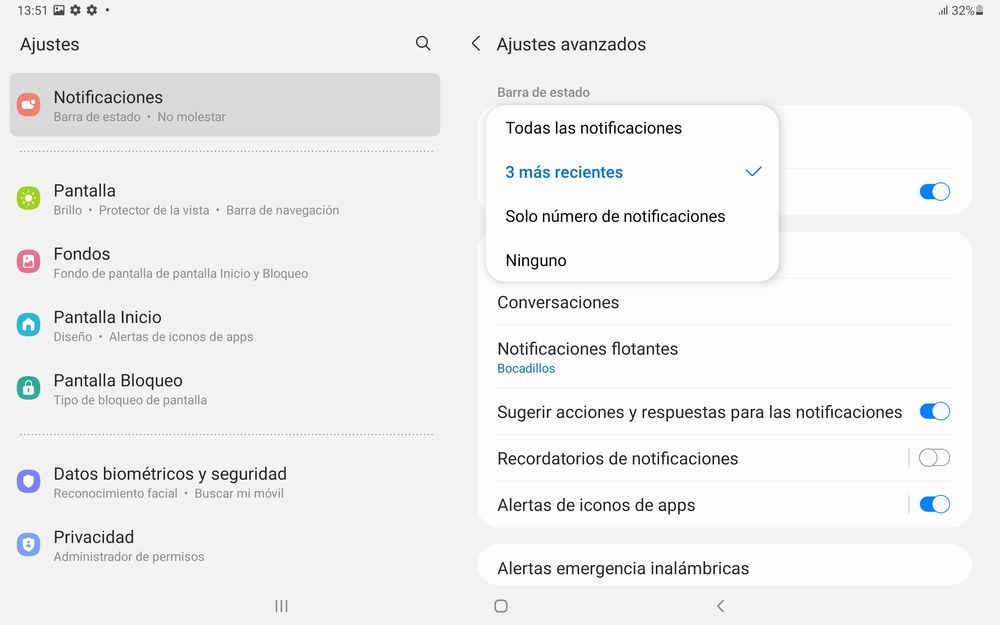
3. Muestra todas las notificaciones
Una de las opciones que viene activada por defecto y que, personalmente, me parece muy poco práctica. Tu Samsung Galaxy Tab S7 FE solo muestra en la parte superior las tres últimas notificaciones que hayas recibido. Me parece un modo de perder mucho potencial teniendo en cuenta el tamaño de la pantalla y lo que puede dar que sí. Si quieres tener todos los iconos de notificaciones, tienes que ir al panel de Notificaciones, luego Ajustes avanzados, Mostrar iconos de notificaciones y finalmente Todas las notificaciones.
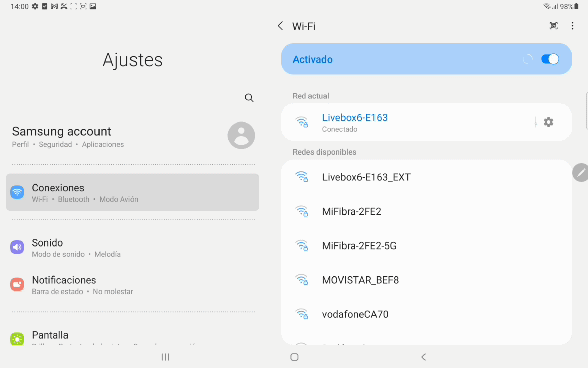
4. Administra el router desde la tableta
Es un atajo a una dirección física del navegador, pero la verdad es que resulta útil. Gracias a la configuración de la Samsung Galaxy Tab S7 FE puedes administrar las opciones de tu router (como por ejemplo la contraseña de la WiFi) directamente desde este dispositivo. Para ello, hay que ir al icono de la Wifi y luego pulsar sobre la tuerca en la red a la que estemos conectados. Allí puedes ver dos cosas que nos interesan: por un lado, puedes ver tanto la velocidad estimada de la red como la intensidad de la señal que te llega (de una a cuatro barritas). Y luego tienes también el botón para Administrar router, que te lleva directo a la web para manejar las opciones avanzadas de tu red. Normalmente, si no has configurado ya este portal el usuario para entrar es admin y la contraseña la propia que viene por defecto en el router.
5. Utiliza tu Samsung Galaxy Tab S7 FE como una segunda pantalla de ordenador
Al ser una tableta de buen tamaño, te ofrece opciones que no tienen tanto sentido con un dispositivo más pequeño. Como, por ejemplo, funcionar como una segunda pantalla para tu ordenador con Windows 10. Lo mejor de todo esto es que el proceso es muy sencillo. Simplemente selecciona el icono de segunda pantalla en la tablet, y luego presiona en tu PC la combinación de teclas Windows + K. En la parte derecha de la pantalla del PC tendrás que seleccionar la Samsung Galaxy Tab S7 FE y luego podrás escoger entre usar la Tab como un duplicado, ampliando la pantalla o de forma individual (solo se mostrará la pantalla de la Tab). Para que funcione de forma correcta debes tener los dos dispositivos en la misma red WiFi y con buena conexión.

6. Dale una oportunidad a Samsung DeX
Otro de los extras que convierte a tu Samsung Galaxy Tab S7 Fe en algo más que una tableta. Con Samsung DeX se abre un escritorio que está pensado para que uses esta tableta como un PC en formato pequeño, con apps pensadas para aprovecharlas con un teclado y un ratón inalámbricos. O bien con la propia funda con teclado que vende Samsung para este equipo. Para activarlo, solo tienes que usar el icono de Samsung DeX de la barra de notificaciones. Lo mejor es que las apps aparecen en ventanas y puedes manejarlas de formas muy cómoda. De hecho, a veces use este modo incluso cuando quiero disfrutar del tablet para ocio. Por cierto, si quieres que todas las apps se vean adaptadas a este modo, puedes forzarlo a través del menú de DeX Labs de la parte inferior izquierda y Forzar redimensionado de aplicaciones.
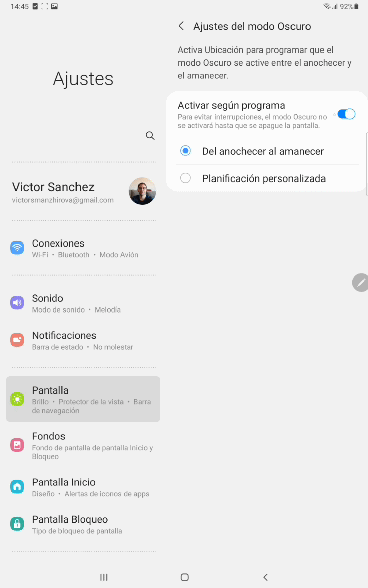
7. Programa el modo oscuro
La tableta de Samsung cuenta con un modo oscuro que puedes activar a voluntad, pero también puedes programarlo para que funcione en un horario determinado o bien tomando los datos del anochecer y amanecer de tu ubicación. Tienes que acercarte en los Ajustes a la Pantalla y luego Ajustes del modo Oscuro. Luego presiona sobre Activar según programa y escoge entre la opción Del anochecer al amanecer o bien en Planificación personalizada. Con esto verás un panel para escoger la hora de inicio y la de finalización. Dicho modo oscuro sirve para gastar menos energía y para que tus ojos tengan menos fatiga ocular cuando usas la tablet por la noche.
Comparativa y diferencias entre la Samsung Galaxy Tab S7 FE vs Samsung Galaxy Tab S7+
Tanto la Samsung Galaxy Tab S7 FE como la Samsung Galaxy Tab S7+ son dos tabletas de gran nivel, y que te pueden dar bastante rendimiento. A simple vista, son dos tablets idénticas, tanto por el tamaño de su pantalla de 12,4 pulgadas como por el diseño. No obstante, hay algunas diferencias sutiles. Por ejemplo, la Galaxy Tab S7+ es algo más delgada y fina, pero apenas es notorio. También existe diferencia entre la Galaxy Tab S7 FE y la Galaxy Tab S7+ en las tonalidades disponibles. La Fan Edition cuenta con un llamativo color verde claro que no está en su hermana mayor, así como un color oro rosa que popularizó Apple con su iPhone.
Pero la mayor diferencia viene en forma de sensaciones. La Galaxy Tab S7 FE es una buena tableta, y rinde bien, pero es otro mundo a nivel de sensaciones cuando comparas la pantalla de una (LED) con la otra de su hermana mayor de tipo Super AMOLED. Tanto el brillo, como el color y sobre todo la sensación a la hora de moverte por los menús y presionar es muy distinta. Creo que si has usado móviles con pantalla AMOLED e IPS apreciarás bastante esta diferencia. Ojo, sin ser una mala tableta la S7 FE, ni mucho menos. También lo vas a notar en la fluidez de los menús, ya que la Samsung Galaxy Tab S7+ tiene 120Hz de tasa de refresco frente a los habituales 60Hz de la FE.
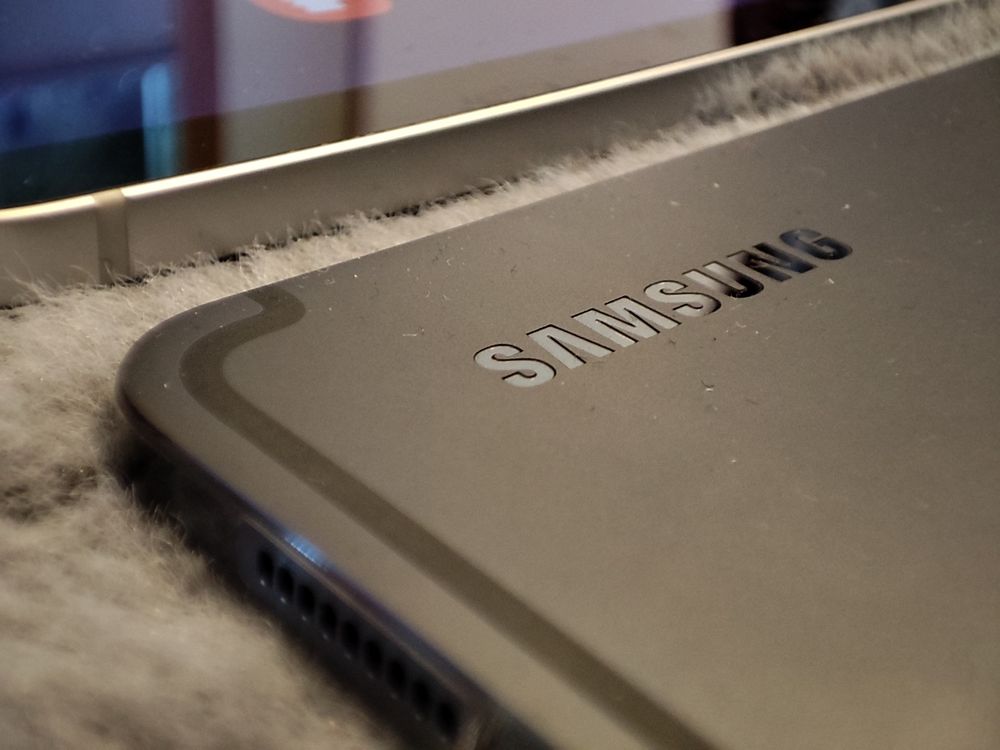
En cuanto al rendimiento, se nota un poco más potente la hermana mayor pero si no vas a darle mucha caña no es algo que te vaya a preocupar. Donde sí se nota un punto más de rendimiento es en la autonomía, y aquí se nota la presencia de la pantalla AMOLED. Eso sí, si tienes activo el modo con mayor fluidez (120Hz) el tiempo de uso se equilibra mucho.
Entonces, ¿cuál comprar? Depende mucho del presupuesto con el que cuentes. La Samsung Galaxy Tab S7 FE tiene de media un precio unos 200 euros por debajo de la S7+. Y si buscas un modelo con conectividad 5G lo cierto es que vas a encontrar ofertas mucho más competitivas en la Galaxy Tab S7 FE. Por lo general, la S7+ con 5G se dispara por encima de los 800 e incluso 900 euros. Si solo necesitas WiFi y quieres una experiencia top, mi opinión es que merece la pena tratar de invertir ese extra para tener una tableta con una gran pantalla Super AMOLED.